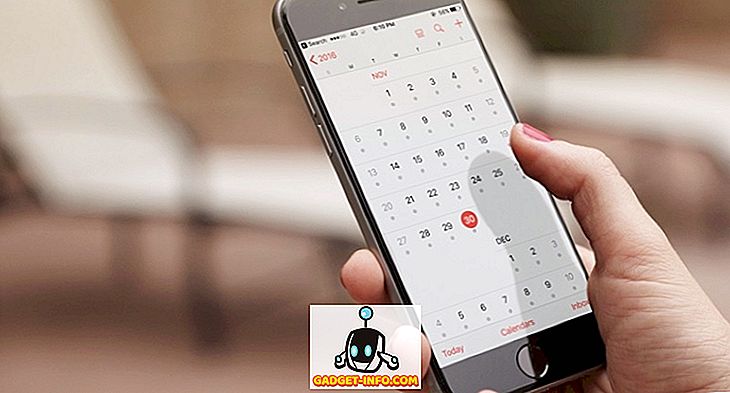Google I / O 2016 er rett rundt hjørnet, og Google ser ut til å ha det travelt med å lansere sine nye apper. I forrige uke lanserte selskapet sin nye innovative tastatur app kalt GBoard for iPhone (det er et Android-alternativ du kan bruke) og denne uken har selskapet gått videre og lansert sin nye meldingsapp kalt "Spaces". Som Google beskriver det, er appen mer et "verktøy for deling av små grupper", men for oss ser det ut som en mose mellom Google+ og Pinterest. Når det er sagt, virker det ganske kult, så la oss komme inn på detaljene om hva som egentlig gir rom, skal vi?
Hva er Google Spaces?
I likhet med GBoard-tastaturappen, som lar deg dele koblinger, bilder, GIFer osv. Rett fra tastaturet, lar Google Spaces-appen deg om å dele en lenke, video, bilde eller notat med en gruppe mennesker uten å forlate appen . Når du har en gruppechatt på meldingsapplikasjoner som WhatsApp, og du vil dele en video eller en kobling til en god artikkel, må du bytte mellom forskjellige apps for å gjøre det. Vel, Google Spaces planlegger å gjøre gruppediskusjoner enkle for deg. Det er planer om en tur eller bare en diskusjon generelt, rom skal gjøre ting mye lettere.
Googles søketjenester, YouTube og Chrome-nettleseren er alle integrert i Spaces-appen, for å sikre at det ikke er nødvendig for deg å forlate appen for å dele bilder, videoer, artikler osv. Dessuten har den en kul samtalsvisning som lar Du viser samtaler mens du ser på videoer. Så nå, når du vet hva Google Spaces tilbyr, kan du bruke det her:
Hvordan bruker du Google Spaces?
Google Spaces er tilgjengelig som en app for Android, iOS, web og Chrome. Så installer appen på de respektive enhetene, eller bare gå over til spaces.google.com for å komme i gang. Når du har installert appen, kan du bruke en av Gmail-kontoene dine til å logge deg på appen, invitere folk og starte en diskusjon. Så uten videre ado, så er det hvordan du bruker det:
1. Lag et rom og inviter folk
For det første må du opprette et mellomrom for å starte en gruppediskusjon. For å gjøre det, trykk bare på " Opprett et mellomrom" og ditt nye plass vil bli opprettet. Deretter kan du omdøpe rommet og invitere folk fra knappen " Inviter via .. ". Du kan bare trykke på knappen for å sende en lenke til rommet ditt via noen av meldingsapps, e-post, Facebook, Twitter etc. eller du kan bare kopiere lenken og lime den overalt. Alle som har lenken til rommet ditt, vil kunne se den . Når mottakeren åpner lenken i Spaces, får han / hun muligheten til å bli med.

2. Del ting uten å forlate appen
Når du har opprettet et mellomrom og lagt til folk i det, kan du enkelt dele ting fra appen. Du kan bare skrive inn et mellomrom og trykke på ikonet " Spaces " (som ser mye ut som Telegrams ikon) i midten av den nederste linjen, og du vil se fire faner for å dele koblinger, YouTube-videoer, bilder fra galleriet ditt og en tekstnotat .

I koblingsfanen kan du direkte skrive inn en kobling eller gjøre et Google-søk, og deretter dele en lenke ved å trykke på " Legg til i rommet " -knappen nedenfor. Det husker også koblingene du har delt tidligere, slik at du kan dele dem igjen til forskjellige grupper uten å måtte gjøre et Google-søk igjen.

YouTube-fanen lar deg dele videoer til et mellomrom ved å søke på YouTube, og det viser deg også nylig viste videoer, slik at du også kan dele dem enkelt. Du trenger bare å åpne en YouTube-video og trykke på " Legg til i rommet " -knappen.

Den tredje kategorien, det vil si Bilder, lar deg dele bilder fra enhetens Galleri, mens den fjerde kategorien lar deg dele notater eller skrive et innlegg.

I utgangspunktet, etter at du har installert Spaces, trenger du ikke å bytte mellom Chrome eller YouTube for å dele en kobling eller video, da de to Google-tjenestene er bakt inn ganske bra i appen.
3. Har en diskusjon og sjekk aktivitet
Når du har begynt å dele koblinger til et mellomrom, kan du bruke den kule samtalevisningen i appen. Når du for eksempel deler et notat eller en video, kan du få notatet festet øverst eller videoen kjører øverst (bare Android) mens du leser de ulike kommentarene i rommet. Videre kan du dele lenker, bilder, videoer og til og med klistremerker inne i ulike innlegg i et Rom .

Også, hvis du føler at et viktig poeng i diskusjonen har gått tapt ovenfor, kan du bare gjøre et søk i plassen for en lenke, et bilde eller en video .

Hvis du har opprettet mange rom i appen, kan det være ganske vanskelig å holde tritt med alle diskusjonene. Heldigvis har Spaces en " Aktivitet " -fan, som viser alle hendelsene på tvers av ulike mellomrom.

4. Tilpass romopplevelsen
Mens diskusjoner er gode, kan noen av dem bli en ubehagelig opplevelse, og det er grunnen til at du må tilpasse opplevelsen av Spaces. For å gjøre det, skriv inn et mellomrom og trykk på tre punktknappen, der du får alternativer for å sjekke ut folkene som er en del av rommet, redigere plassnavn, tilpasse plass, dempe plass og slette plass.

Hvis du er eier av rommet, og du vil fjerne noen fra det, kan du gå til " People in this space " og treffe trepunkts-knappen ved siden av navnet sitt og velge "Fjern bruker" eller "Blokker og fjern bruker" . Alternativet " Tilpass plass " lar deg legge til et bilde i mellomromets topptekst sammen med et fargekreft som skal ledsage det. Det er viktig å merke seg at disse funksjonene bare er tilgjengelige for eiere av et mellomrom. Imidlertid har ikke-eiere muligheten til å forlate eller dempe et mellomrom.

5. Bruk Chrome-utvidelsen for rom
Opplevelsen av Google Spaces er stort sett identisk på Android, iPhone og Internett, bortsett fra noen få mindre forskjeller som mangelen på YouTube-integrasjon på nettet. Men hvis du bruker Google Chrome på din PC eller Mac, trenger du ikke engang å holde romene åpne for deling av dine behov. I stedet kan du bare installere Chrome-utvidelsen for rom, som lar deg opprette nye mellomrom og dele koblinger på farten.

For eksempel leser du en artikkel på nettet og vil dele den med personer på et mellomrom, du kan bare klikke på Spaces-utvidelsen, skrive inn et mellomrom og klikke på send-knappen. Ganske enkelt, ikke sant?
Vår erfaring med Google Spaces
Folk er allerede pitting Spaces som en slakk konkurrent, siden begge apps er rettet mot samarbeid, men jeg tror det er for tidlig å si det, vurderer Spaces er mer forbruker-sentrert mens Slack er rettet mot bedriftsbrukere. Når det er sagt, integrerer Googles integrasjon av de mest brukte tjenestene som Søk, YouTube og Chrome på Spaces en god samarbeidsopplevelse. I vår bruk fant vi appen å være ganske nyttig for gruppedeling, og vi kan til og med seriøst tenke på det som en meldingsapp, hvis Google legger til en-til-en-chat-funksjonalitet.
Men ikke alt er bra med Google Spaces, med personer som bruker en Google Apps-konto, som ikke kan logge på appen. Appens brukergrensesnitt kan også bli litt forvirrende først, men når du begynner å bruke det mer, bør du få tak i det. Samlet finner vi appen som en god første utgivelse fra Google, og vi håper selskapet tar det seriøst, i stedet for bare å ta det som en eksperimentell app.
Klar til å starte noen gode diskusjoner med Spaces?
UI-problemer til side, Google Spaces er et kult gruppedeltverktøy som må sjekkes ut. Hvis du elsker å diskutere ulike emner med vennene dine på WhatsApp eller Facebook-gruppene, vil du sikkert sette pris på de innebygde egenskapene til Spaces. Så installer appen på enheten din og få deling eller diskusjon. Ikke glem å la oss få vite hvordan du liker Spaces-appen. Lyd av i kommentarfeltet nedenfor.